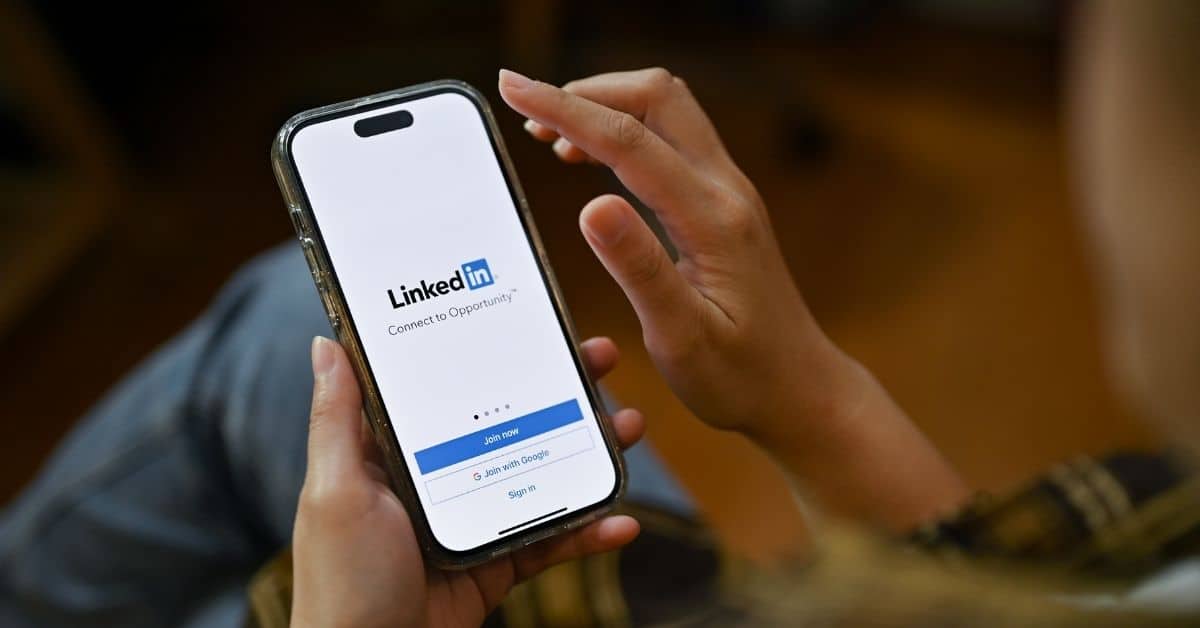LinkedIn 동영상에 자막을 추가하는 방법은 무엇입니까?
LinkedIn 동영상에 자막을 추가하면 소리가 꺼질 때 동영상 콘텐츠가 소비됩니다. 따라서 귀하의 공유가 더 많은 사람들에게 전달됩니다.
유일하게 추가된 이점은 데스크톱을 사용하면 비디오를 업로드하는 동안 모바일에 사용할 수 없는 사용자 지정 썸네일을 추가할 수 있다는 것입니다.
다음은 데스크톱에서 LinkedIn에 비디오를 게시하는 방법에 대한 단계별 자습서입니다.
- LinkedIn 홈페이지(데스크톱 환경) 상단의 공유 상자에서 비디오 아이콘을 클릭합니다.
- 표시되는 팝업에서 “비디오 선택”을 클릭하여 기본 비디오 파일을 LinkedIn에 업로드합니다.
- 데스크톱에서 공유하려는 새 비디오를 선택합니다.
- 표시되는 동영상 편집기 미리보기에서 오른쪽 상단의 ‘편집’을 클릭하여 동영상 설정을 확인합니다.
- “캡션 선택”을 클릭하여 SRT 파일을 첨부하고 선택을 확인합니다.
- 추가 텍스트 또는 해시태그를 추가하고 “게시”를 클릭합니다.
- 비디오가 렌더링된 후 다운로드하여 소셜 미디어 채널에서 공유하십시오.
LinkedIn의 이점은 무엇입니까?
- 네트워킹: LinkedIn은 전문 및 소셜 네트워크를 구축하고 확장하기 위한 강력한 도구입니다.
- 채용 기회: LinkedIn의 채용 검색 기능을 사용하면 자신의 기술과 관심사에 맞는 채용 공고를 검색할 수 있습니다.
- 전문성 개발: LinkedIn은 비즈니스 및 경력 개발과 관련된 다양한 주제에 대한 온라인 과정, 웨비나 및 기사를 포함하여 전문성 개발을 위한 다양한 리소스를 제공합니다.
- 개인 브랜딩: LinkedIn을 사용하면 개인 브랜드를 구축하고 해당 분야에서 생각하는 리더로 자리매김할 수 있는 전문 성과, 기술 및 전문 지식을 보여줄 수 있습니다.
- 비즈니스 개발: LinkedIn은 비즈니스가 브랜드를 구축하고 리드를 생성하며 잠재 고객과 연결할 수 있는 강력한 도구입니다. 기업은 회사 페이지를 만들고, 구인 정보를 게시하고, 더 많은 고객에게 다가가기 위해 제품과 서비스를 선보입니다.
- 업계 통찰력: LinkedIn을 사용하면 뉴스 피드, 업계 그룹 및 사고 리더를 통해 최신 업계 뉴스, 동향 및 통찰력을 얻을 수 있습니다.
링크드인을 사용하는 방법?
초보자를 위한 LinkedIn 사용 방법은 다음과 같습니다.
- LinkedIn 프로필 만들기: LinkedIn 계정에 가입하고 교육, 업무 경험, 기술 및 직업적 성취를 보여주는 전문가 프로필을 만드세요.
- 네트워크 구축: 업계의 다른 전문가, 동료 및 사람들과 연결하십시오.
- 인맥에 참여: 홈페이지에서 업계 또는 관심사와 관련된 기사, 사진 및 비디오로 LinkedIn 게시물을 공유하여 인맥에 참여하세요.
- 채용 기회 탐색: LinkedIn의 채용 검색 알고리즘을 사용하여 귀하의 기술과 관심사에 맞는 채용 공고를 검색하세요.
- 개인 브랜드 구축: LinkedIn 프로필 및 활동을 사용하여 브랜드 인지도를 높입니다.
- 비즈니스에 LinkedIn 사용: 비즈니스를 소유하고 있거나 회사에서 일하는 경우 LinkedIn 회사 페이지를 만들어 제품 및 서비스를 보여주고 채용 공고를 게시하고 잠재 고객과 연결할 수 있습니다.

LinkedIn에 동영상을 업로드하기 위한 요구 사항은 무엇입니까?
- LinkedIn 비디오 길이 제한은 3초(최소)에서 10분(최대)입니다.
- LinkedIn에 가장 적합한 비디오 크기는 파일 크기가 75KB에서 5GB입니다. LinkedIn의 비디오 형식은 ASF, AVI, FLV, MPEG-1, MPEG-4, MKV, QuickTime, WebM, H264/AVC, MP4, VP8, VP9, WMV2 및 WMV3입니다.
- 화면 비율은 9:16(세로), 1:1(세로) 및 16:9(가로)입니다. 이 중 1:1은 16:9가 가장 좋은 종횡비로 간주됩니다.
- 프레임 속도는 초당 10에서 60 사이입니다.
- 비트 전송률은 192kps에서 30MBps 사이입니다.
- 해상도는 최소 256 x 144, 최대 4096 x 2304입니다.
YouTube에서 LinkedIn으로 비디오를 공유하는 방법은 무엇입니까?
YouTube에서 LinkedIn으로 동영상을 공유하는 단계는 다음과 같습니다.
- “포스트 시작” 옵션을 클릭하고 여기에 비디오 포스트에 대한 설명을 작성합니다.
- 그 직후 LinkedIn 프로필에 공유하려는 YouTube 동영상 링크를 추가하세요. 바로 뒤에 관련 해시태그를 추가하는 것을 잊지 마세요.
- “게시”를 클릭하여 LinkedIn 피드에 공유하세요.
LinkedIn 비디오 광고를 게시하는 방법?
LinkedIn 비디오 광고를 게시하는 단계는 다음과 같습니다.
- 캠페인 그룹을 열고 만들기 버튼을 클릭합니다. 드롭다운 메뉴가 나타납니다.
- “캠페인”을 선택합니다. 옵션
- 이제 목표를 선택하십시오. 동영상 광고를 통해 달성하려는 목표를 선택하는 곳입니다. 예를 들어, 브랜드 인지도. 이렇게 하면 LinkedIn 광고 알고리즘이 광고를 더 잘 타겟팅하는 데 도움이 됩니다.
- 다음으로 대상 청중을 선택하십시오.
- 비디오 광고를 광고 형식으로 선택합니다.
- 제공된 공간에 회사 이름 또는 URL을 추가하십시오.
- 일일예산을 설정합니다. 광고를 게재하는 데 하루에 드는 비용입니다.
- 이제 입찰 및 전환 추적 옵션을 설정하십시오.
- 이제 광고를 위한 새 동영상을 업로드하거나 홍보할 기존 LinkedIn 동영상 게시물 중 하나를 선택할 수 있습니다.
- 마지막 페이지에서 일일예산을 선택하고 캠페인 시작일을 설정하는 위치를 검토하고 실행할 수 있습니다. 완료되면 캠페인 실행을 클릭합니다.
자주 묻는 질문
링크드인이 무엇인가요?
LinkedIn은 전문가와 비즈니스를 위해 설계된 소셜 네트워킹 플랫폼입니다. 주로 구직, 네트워킹 및 전문성 개발에 사용됩니다. LinkedIn을 사용하면 사용자가 교육, 업무 경험, 기술 및 전문적인 성과를 보여주는 프로필을 만들 수 있습니다.
모바일 앱은 iOS와 Android 모두에서 사용할 수 있습니다. LinkedIn은 웹 인터페이스에서 LinkedIn에 동영상을 업로드할 수 있는 기능을 제공하므로 LinkedIn에서 동영상 마케팅 콘텐츠를 더욱 쉽게 얻을 수 있습니다.